详细教您电脑ip怎么查
- 分类:Win7 教程 回答于: 2018年12月19日 09:55:00
电脑买了很长时间了,但是对它的基本信息仍然不了解。有时候需要知道自己电脑的ip地址办一些东西,我们这些却不知道如何查询。针对这一问题,我就和大家分享两种查看电脑IP的方法吧
IP是“网络之间互连的协议”,也就是为计算机网络相互连接进行通信而设计的协议。IP地址则是一种在Internet上的给主机编址的方式,也称为网络协议地址。下面,我就教大家如何查看电脑IP地址。
一、命令查看
1、Windows+R键打开“运行”窗口,输入CMD,点击确定
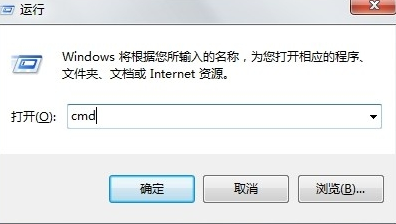
电脑ip怎么查图-1
2、进入命令窗口之后,输入:ipconfig/all 回车即可看到整个电脑的详细的IP配置信息

电脑ip怎么查图-2
二、网络状态查看
1、进入“网络和共享中心”(在控制面板可以进入,右单击左下角那个网络图标也可以进入),然后再点击已链接的网络,如图

查看电脑ip地址图-3
2、完成第一步后,就进入了“网络连接状态”窗口,点击“详细信息”
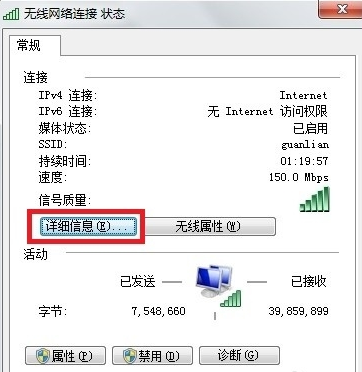
电脑ip图-4
3、在详细列表里我们就可以看到网络的详细IP配置信息,如图
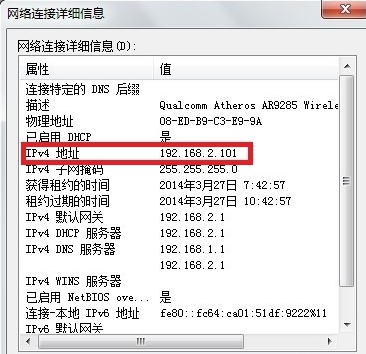
电脑ip怎么查图-5
 有用
26
有用
26


 小白系统
小白系统


 1000
1000 1000
1000 1000
1000 1000
1000 1000
1000 1000
1000 1000
1000 1000
1000 1000
1000 1000
1000猜您喜欢
- win7卡在应用系统设置要多久解决方法..2021/03/01
- 360定时关机,小编教你360定时关机怎么..2018/09/26
- win7电脑无法开机怎么办呢2023/01/16
- ai导出内存不足,小编教你ai总是提示内..2018/09/01
- xp升级win7的方法2022/07/09
- hp惠普品牌机重装win7系统教程..2020/03/05
相关推荐
- 联想一体机怎么安装win7系统..2020/06/06
- 小编教你解决没有权限使用网络资源..2018/10/29
- 怎样安装win7系统利用小白系统安装..2022/11/15
- 电脑无法开机怎么重装系统win7..2023/01/06
- 苹果专用win7 64 iso系统下载2017/07/01
- 联想win7旗舰版安装教程2022/06/29

















